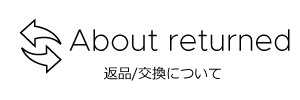ホーム > ヘルプ
STYLE Decor by BOTANY & WATERCOLORS オンラインストア ヘルプ
受注確認メールについて
- 受注確認メールが届かない場合
-
ご注文に際しては、必ず当日か翌営業日に【受注確認メール】を受注担当者から差し上げております。
万一、届いていない場合ですが、自動受付メールに記述されている【受注番号】とお客様のお名前を弊社までお知らせください。
※迷惑メール対策の設定により、受注確認メールが届かない場合がございますので、「botanywatercolors.jp」「shop.rakuten.co.jp」からのメール受信許可をお願いいたします。
スマートフォンのメール受信許可について
- docomoのスマートフォンをお使いの方
-
- 1) dメニュー → お客様サポート → メール設定 を選択します。
- 2) メール設定画面の「詳細設定/解除」を選択します。
- 3) 「認証」画面にて、spモードパスワードを入力し「決定」を選択します。
- 4) 「迷惑メール対策」画面で「受信/拒否設定」の「設定」を選び、「次へ」を選択します。
- 5) パソコンからのメール受信/拒否設定(ステップ4)までスクロールし「受信設定」を選択します。
- 6) 「botanywatercolors.jp」「shop.rakuten.co.jp」を入力して、画面下の「登録」を選択します。
※別途セキュリティーソフトをご使用のお客様はご注文・会員登録前にセキュリティーソフトの受信許可設定を行ってください。セキュリティーソフトの設定方法については各社サポートセンターまでお問合せ下さいます様お願い致します。
- auのスマートフォンをお使いの方
-
- 1) スマートフォン「au」のトップ画面 → サポート→「困ったとき・わからないときは」の「迷惑メールについて」→ 迷惑メールフィルターの設定 → 迷惑メールフィルター画面へ移動します。
- 2) 「個別設定」の「受信リスト・アドレス帳受信設定へ」を選択します。
- 3) 「受信リスト設定」の有効を選択し、「キーワード」の欄に「botanywatercolors.jp」「shop.rakuten.co.jp」を入力します。
- 4) 右隣の選択ボックス(一致確認範囲)は、「ドメイン一致」を選択し、「変更する」を選択します。
- 5) 確認画面が表示されるので、設定事項に問題ないかどうかご確認の上「OK」を選択して下さい。
※別途セキュリティーソフトをご使用のお客様はご注文・会員登録前にセキュリティーソフトの受信許可設定を行ってください。セキュリティーソフトの設定方法については各社サポートセンターまでお問合せ下さいます様お願い致します。
- SoftBankのスマートフォンをお使いの方
-
- 1) My SoftBankへアクセスし、ログイン後に「メール設定(SMS/MMS)」を選択します。
- 2) 「迷惑メールブロックの設定」の「変更する」を選択します。
- 3) 「個別設定はこちら」を選択します。
- 4) 「受信許可・拒否設定」の「受信許可リスト設定」を選択します。
- 5) 「利用設定」の「設定する」を選択し、「Eメールをすべて許可する」を選択します。
- 6) 「メールアドレスの一部」の欄に「botanywatercolors.jp」「shop.rakuten.co.jp」を入力し、「後方一致」を選択します。
- 7) 画面下の「設定する」を選択します。
※別途セキュリティーソフトをご使用のお客様はご注文・会員登録前にセキュリティーソフトの受信許可設定を行ってください。セキュリティーソフトの設定方法については各社サポートセンターまでお問合せ下さいます様お願い致します。
※設定がうまくいかない場合は、 各社サポートセンターもしくは携帯ショップまでお問合せいただけますようお願いいたします。
その他ご不明な点がございましたら、ご遠慮なくお問合せください。
携帯電話のメール受信許可について
- docomoの携帯電話をお使いの方
-
- 1) iMENU → オプション設定 → メール設定 → メール受信設定(受信/拒否設定)の順番にリンクを移動します。
- 2) 「ドメイン指定受信」にチェックを入れ、「次へ」ボタンを押します。
- 3) 「botanywatercolors.jp」「shop.rakuten.co.jp」を指定して、iモードパスワードを入力し、決定ボタンを押します。
※シークレットコード設定解除について
docomoの方で、電話番号アドレス(090********@docomo.ne.jp)をお使いの方はシークレットコードの設定も解除して下さい。 - auの携帯電話をお使いの方
-
- 1) Eメールメニュー → Eメール設定 → その他の設定 → メールフィルター の順番にリンクを移動します。
- 2) 暗証番号を入力して送信し、【アドレスフィルター】をクリック → 「指定受信設定」にチェックして送信し、「個別指定」の欄に「botanywatercolors.jp」を入力し、登録ボタンを押します。
上記ドメイン受信許可設定をされてもメールが届かないお客様は、下記方法をお試しください。
- ■なりすまし規制
- メールアプリの受信ボックスにある「設定」を選択⇒「Eメール設定」を選択⇒「その他の設定」を選択⇒「迷惑メールフィルター」を選択⇒ 詳細設定の「個別設定」を選択⇒「なりすまし規制」
- メール設定の迷惑メールフィルターにある詳細設定「なりすまし規制」の設定で、「高」を選択している場合、届かないことがあります。
- ※「設定しない」にすることでメールが届くようになります。
- ■URLリンク規制
- メールアプリの受信ボックスにある「設定」を選択⇒「Eメール設定」を選択⇒「その他の設定」を選択⇒「迷惑メールフィルター」を選択⇒ 詳細設定の「個別設定」を選択⇒「URLリンク規制」
- メール設定の迷惑メールフィルターにある詳細設定「URLリンク規制」の設定で、「規制する」を選択している場合、届かない事があります。
- ※「規制しない」にすることでメールが届くようになります。
- SoftBankの携帯電話をお使いの方
-
- 1) メニューリスト → My Softbank → 各種変更手続き → オリジナルメール設定 の順番にリンクを移動します。
- 2) 暗証番号を入力して送信し、迷惑メール関連設定 → 「受信拒否設定」 をクリックします。
- 3) 「許可リストとして設定」にチェックし、アドレスリストの編集 → 個別アドレスの追加の順番に移動します。
- 4) フォーム欄に「botanywatercolors.jp」「shop.rakuten.co.jp」を入力し、「アドレス」「このアドレスを有効にする」にチェックを入れて「OK」をクリックします。
※設定がうまくいかない場合は、 各社サポートセンターもしくは携帯ショップまでお問合せいただけますようお願いいたします。
その他ご不明な点がございましたら、ご遠慮なくお問合せください。
商品について
- 生地色について
-
生地および商品の画像は、できるだけ商品に近いカラーにて掲載をしております。
同じ色名でも生地や商品によって明るさや鮮やかさなど色味が異なりますので、ご購入時には商品詳細ページ「生地拡大」にて色味をご確認下さい。
また、お客様のモニター設定やPCの機種、室内環境等により、色味に違いが発生してしまう場合もございます。
あらかじめご了承ください。 - サイズについて
-
商品のサイズは、全て平置きにて外寸を測定しております。
商品によっては+-0.5cm~1cmの誤差が発生してしまう場合がございます。 - 一部の生成生地について
- 生成の自然な風合いをお楽しみいただくため、生地の表面に黒っぽい粒状の繊維(綿の葉の乾いた破片=綿かすとも呼ばれます)を残したナチュラルな仕上がりになっています 。
- 商品仕様について
- 商品は写真と異なる場合や同等品へ仕様変更する場合がございます。予めご了承ください。
- 商品のサイズなどをより詳しく知りたい場合
-
全ての商品ページにサイズ、寸法を記載しております。その他商品に関する詳細情報などご不明な点がございましたら、お気軽にこちらまでお問合せください。
【特定電子メール法に基づく表示】広告・宣伝等迷惑メールの送信は一切お断りします。
商品価格・販売について
- 商品価格・販売について
- 表記されている商品価格や、商品の仕様変更・販売の終了等は予告なく変更する場合がございます。
- 在庫切れの商品について
-
在庫切れの商品に関しては、下記にございます電話・メールフォームにてお問い合わせいただければ、生産予定のご案内をさせていただきます。
TEL:0120-987-917
メールフォーム:お気軽にこちらまでお問い合わせ下さい。
【特定電子メール法に基づく表示】広告・宣伝等迷惑メールの送信は一切お断りします。
発送可能エリアについて
- 発送可能エリアについて
- 発送可能エリアですが日本国内であれば全地域対応させて頂いております。
クレジットカードのご利用について
- クレジットカードの引き落とし日について
- 弊社では商品の発送のご案内前にクレジットカード決済の承認を確定いたしております。口座からのお引き落とし日については各クレジット会社によって異なっておりますので、詳細はご利用いただきましたカード会社へお問い合わせくださいませ。
- 推奨環境について
-
当サイトをご覧いただくため、下記環境を推奨しております。
※推奨環境下のご利用でも、OSとブラウザの組み合わせ、ブラウザの設定状況によっては表示、機能に不具合が起こる可能性がございます。予めご了承くださいますようお願いいたします。
- パソコンをお使いの方
-
当サイトをご覧いただくため、下記環境を推奨しております。
■OS・ブラウザ
Windows7(日本語版)以上
Internet Explorer 11以上
Firefox 最新版
Google Chrome最新版
Microsoft Edge最新版(Windows10の場合)
Macintosh OS X(日本語版) 以上
Safari 最新版
Google Chrome最新版
■ブラウザの設定
JavaScript:ON
Cookie:ON
※当サイトではJavaScript、およびCookieを使用しております。正しくご利用いただくため、お使いのブラウザのメニュー設定で有効にしていただきますようお願いいたします。
- スマートフォンをお使いの方
-
iPhone5以降(OS:iOS9.0以降、ブラウザ:Safari、Chrome)
Androidスマートフォン(OS:Android4.4以降、ブラウザ:Chrome)
※上記対応環境に含まれる場合でも、OSのバージョンやお客様のご使用環境によっては、ご利用頂けない場合がございます。
■ブラウザの設定
JavaScript:ON
Cookie:ON
※当サイトではJavaScript、およびCookieを使用しております。正しくご利用いただくため、お使いのブラウザのメニュー設定で有効にしていただきますようお願いいたします。
- よくあるご質問
-
【クレジット決済できない場合】
クレジットカード決済が承認されなかった場合は、以下の点についてご確認ください。
- クレジットカード番号および有効期限に誤りがないか
- クレジットカードの名義人に誤りがないか
- ご利用がクレジットカードの限度額に達していないか
- 請求額が1回のご利用限度額を超えていないか
- 有効なクレジットカードが登録されているか
予めご了承くださいますようお願いいたします。
パソコン(Internet Explorerの場合)
→Internet Explorerブラウザの設定を変更する。
1.Internet Explorerのメニューバー[ツール]→[インターネットオプション]をクリックします。
2.[詳細設定]タブをクリックします
3.[セキュリティ]カテゴリ内の、[SSL 2.0を使用する]と[SSL 3.0を使用する]のチェックボックスをオフにし、[TLS 1.0を使用する]、[TLS 1.1の使用]、[TLS 1.2の使用]のチェックボックスをオンにします。
4.[OK]をクリックします。
5.Internet Explorerを終了し、パソコンを再起動します。
OS:Window7でIEのバージョンが古い場合
→最新のバージョンのブラウザをご利用ください。
スマートフォン(アンドロイドの場合)
アンドロイド標準ブラウザをご利用の場合
→Chromeブラウザをご利用ください。
1.Google Playストアアプリを起動する。
2.アプリ検索から「chrome」と入力し、Chromeブラウザ-Googleをタップします。
3.アプリの詳細ページが表示されますので、「インストール」をタップします。